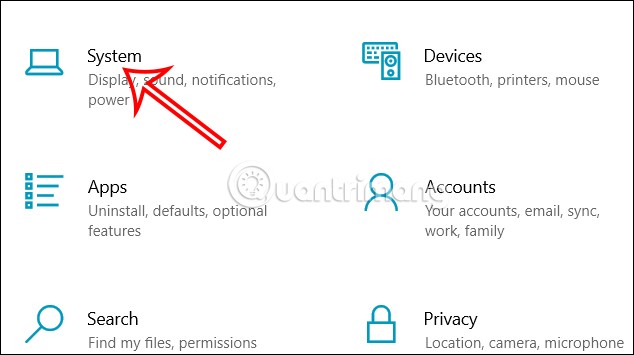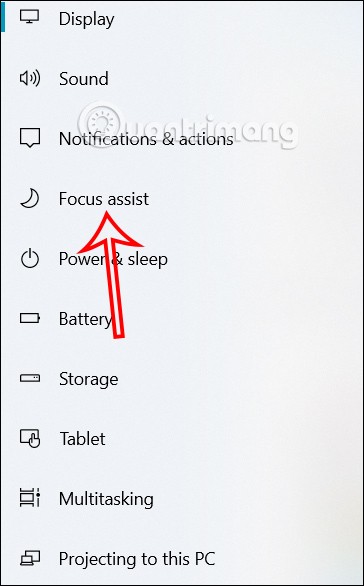Apabila anda menyambungkan komputer anda ke peranti tayangan , kandungan mesej dan pemberitahuan secara tidak sengaja muncul pada skrin tayangan. Mendedahkan pemberitahuan kepada skrin unjuran akan menjejaskan privasi anda. Oleh itu, pengguna harus menyemak tetapan komputer mereka untuk mematikan pemberitahuan yang muncul pada skrin pembentangan. Berikut ialah arahan untuk mematikan pemberitahuan yang muncul pada skrin unjuran.
Bagaimana untuk mematikan pemberitahuan yang muncul pada skrin unjuran pada Windows
Langkah 1:
Pengguna menekan kombinasi kekunci Windows + I untuk membuka Tetapan pada komputer Windows. Kemudian anda klik pada System .
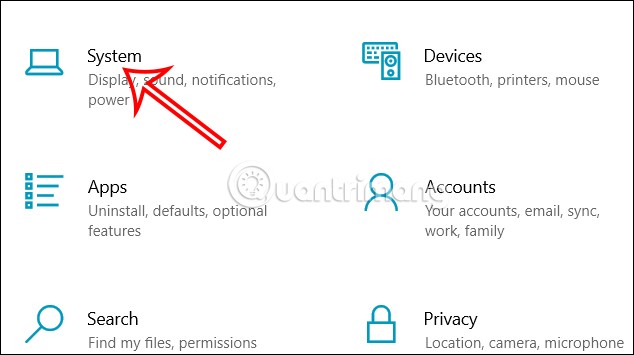
Langkah 2:
Tukar kepada antara muka tetapan komputer. Pada antara muka ini, pengguna mengklik pada Focus Assist di sebelah kiri antara muka seperti yang ditunjukkan di bawah.
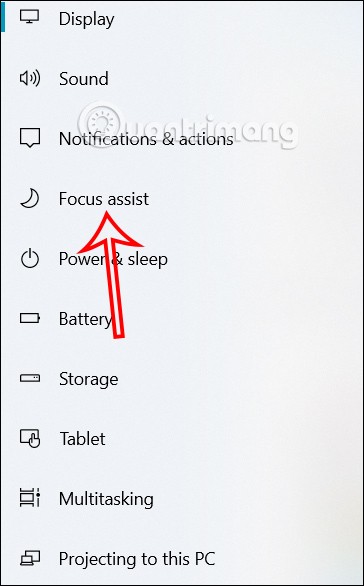
Langkah 3:
Anda melihat kandungan di sebelahnya dan anda akan melihat tetapan Apabila saya menduplikasi paparan saya . Kami akan membolehkan tetapan ini untuk tidak menerima pemberitahuan yang dipaparkan pada skrin unjuran.

Bagaimana untuk mematikan pemberitahuan pada skrin pada Mac
Pada antara muka Mac, klik pada Tetapan (Keutamaan Sistem) , kemudian klik pada Pemberitahuan untuk melaraskan pemberitahuan pada Mac anda. Teruskan melihat antara muka di sebelah anda dan matikan pilihan Benarkan pemberitahuan apabila mencerminkan atau berkongsi paparan .
Dengan cara ini tidak akan ada mesej pemberitahuan yang muncul pada skrin unjuran apabila kami menyambung pada Mac.